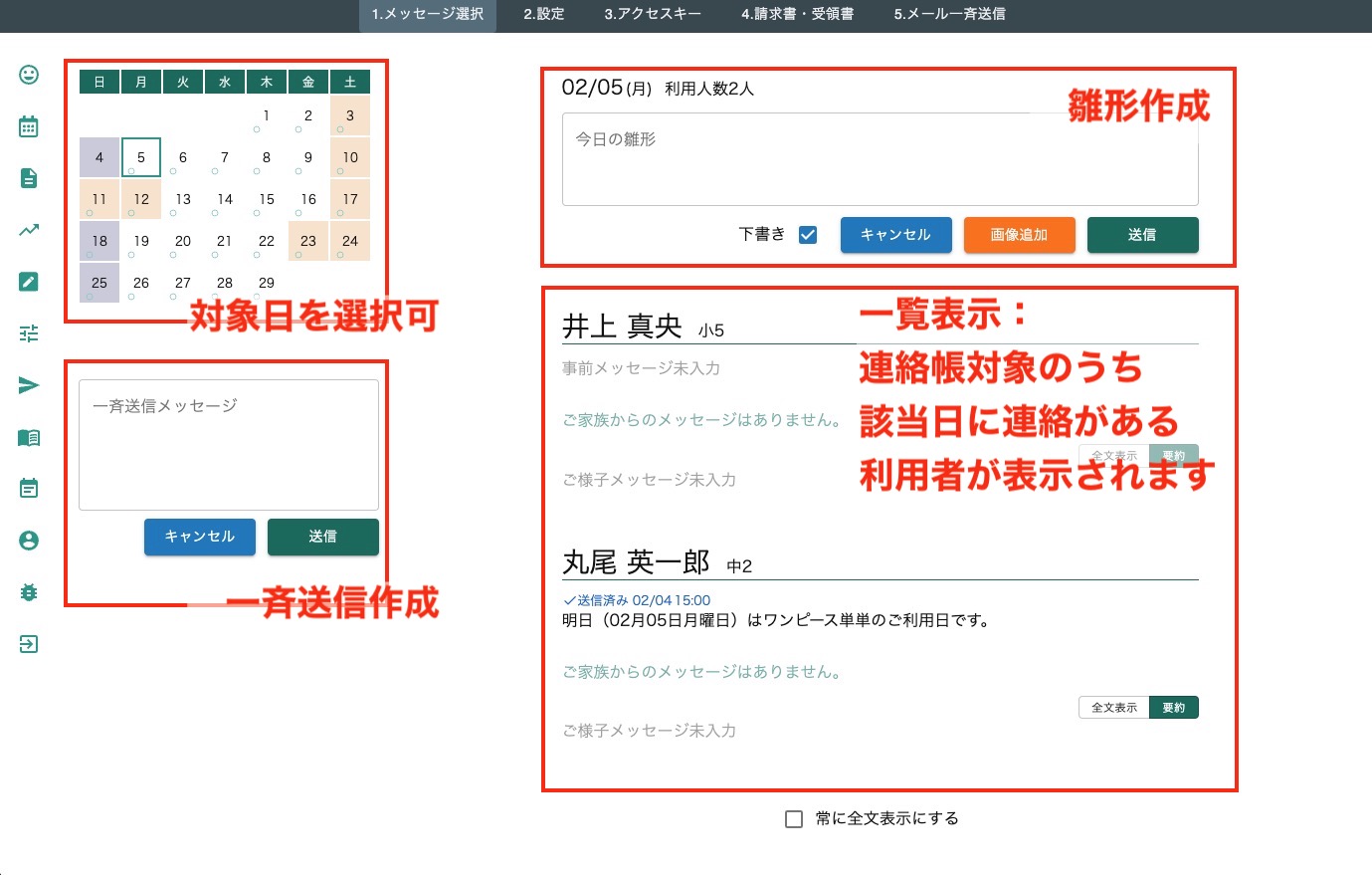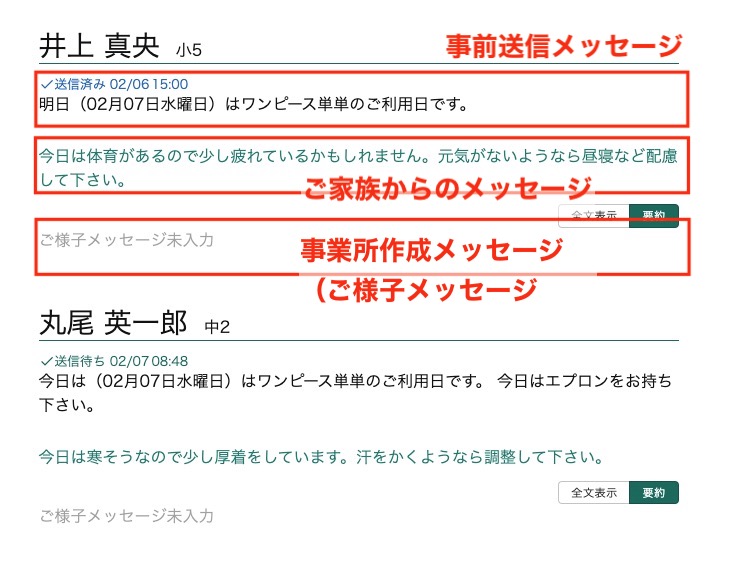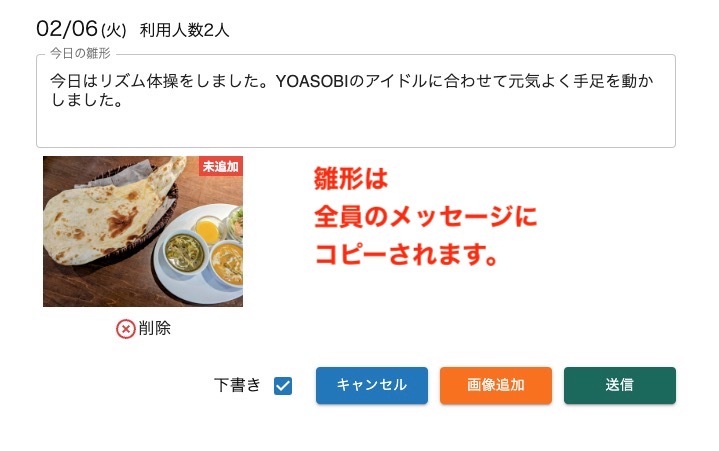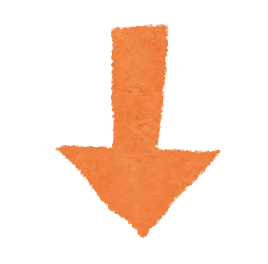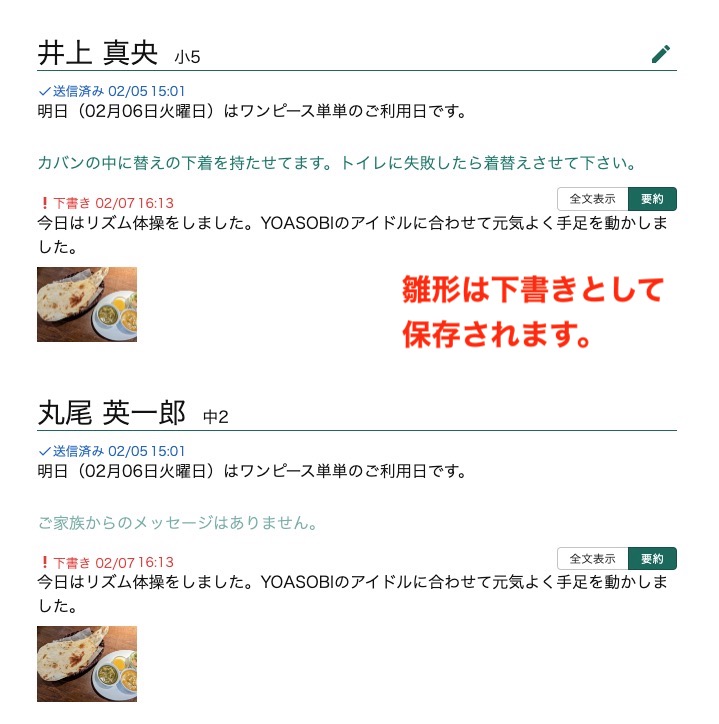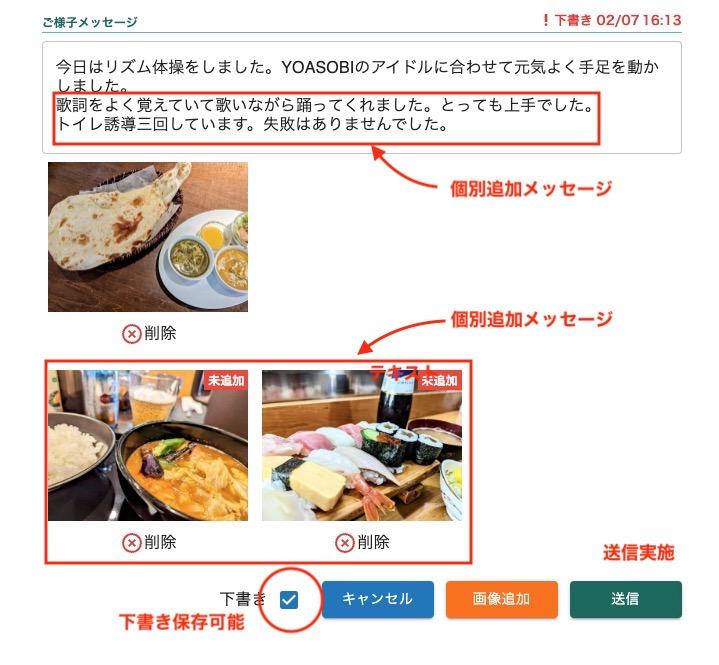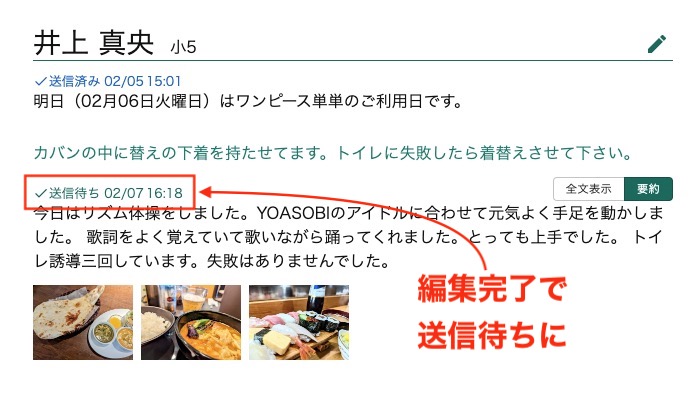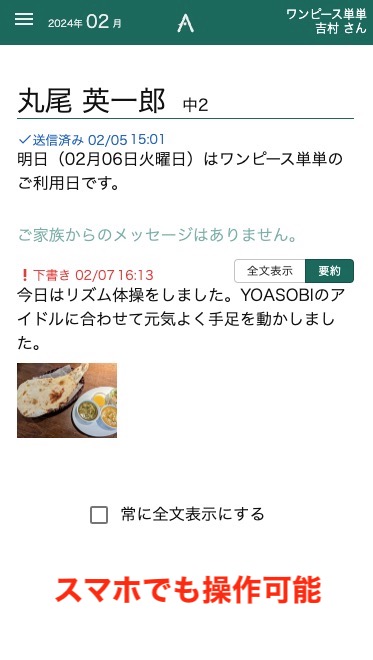事業所での連絡帳の操作についてのご説明です。
画像はクリックすると拡大します。
メインメニューから連絡帳を選択して下さい。
月設定が当月の場合は当日が自動で設定されます。右側のカレンダーから日付を選択して操作、閲覧することも出来ます。
操作は日付や時刻によって制限されていることがありますのでご注意下さい。
今日がご利用日で連絡帳対象利用者がのみが表示されます。
連絡帳を開くと日付選択エリア、一斉送信メッセージ、雛形作成、一覧表示とあります。
一斉送信は連絡帳対象利用者全員に送信されるメッセージです。
一斉送信についてのご説明は別の記事で行う予定です。
一斉送信の説明は2024/02/07現在未作成
一覧表示エリアには
事前送信メッセージ・ご家族からのメッセージ・事業所作成メッセージが人数分並んでいます。
これらの3つのメッセージで一日分の連絡帳が出来る形です。
このうち事前送信メッセージは利用予定に従ってシステムが自動で作成を行います。
ご家族はそれを見て必要に応じてご利用前のメッセージを送信することが出来ます。
ご家族からのメッセージを見ながら今日のご様子をお伝えすることが出来ます。
今日の雛形に全員に反映させたいメッセージを入力して下さい。
「今日は〇〇公園に行って自然観察をしました」
「今日はみんなでリズム体操をしました。おやつは〇〇を食べました」
のように入力して下書きにチェックが入っていることを確認してから送信を押して下さい。全員のご様子メッセージに反映されます。
ここで写真を設定すると全員に送信される写真として保存されます。全体のご様子などにご活用下さい。
今日の雛形に入力されたメッセージは全ての今日の利用者の下書きとして保存されます。
下書きにチェックを入れずに送信するとそのまま全員にメッセージが送信されます。
「今日の雛形」は必ずしもご利用になる必要はありません。
利用者をクリックするとメッセージ編集画面になります。
通常は雛形に加えて個別のメッセージを追加することになると思います。
雛形写真以外の個別写真も追加することが出来ます。
下書きにチェックが入っていると下書きとして保存されます。
下書きを外して送信すると送信待ちになります。
しばらく時間が経つとシステムが送信を実行します。
連絡帳の一覧・編集画面はスマートフォンでもご利用いただけます。
連絡帳の機能は複数のご担当が同時に編集することを想定しています。
同じご利用者を同時に編集するとあとから編集したほうに上書きされてしまいますのでご注意下さい。
関連項目:連絡帳の設定について・連絡帳機能のアクセス設定・連絡帳の概要